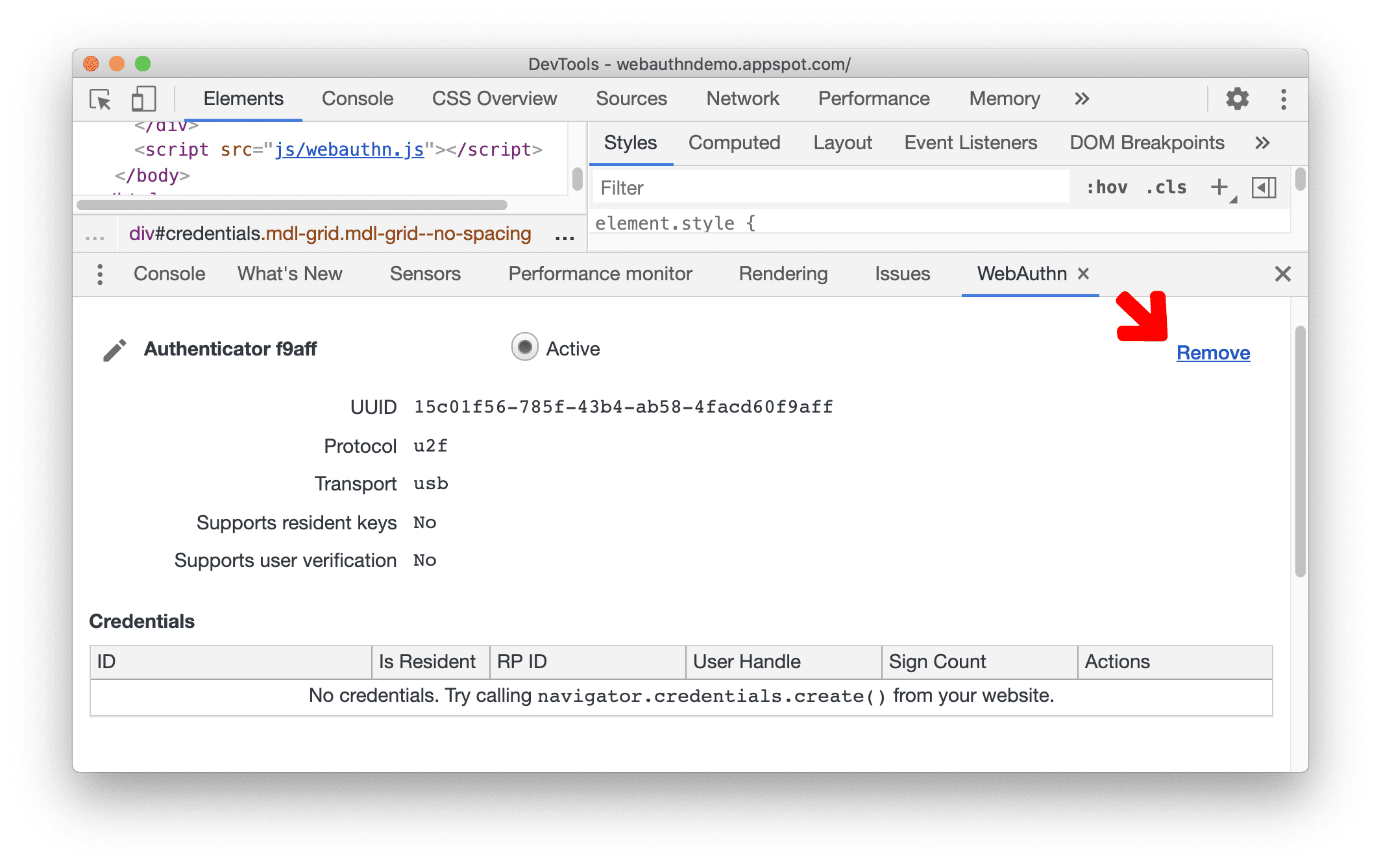Yazılım tabanlı sanal kimlik doğrulayıcılar oluşturmak ve bunlarla etkileşime geçmek için WebAuthn panelini kullanın.
Genel Bakış
WebAuthn paneli, kimlik doğrulayıcı eklemenize, yeniden adlandırmanıza ve kaldırmanıza olanak tanır. Kullanıcılara benzer kimlik bilgilerini bir kimlik doğrulayıcıya kaydedin ve test ederken kimlik, kullanıcı adı ve imza sayılarını izleyin.
WebAuthn panelini açma
- WebAuthn kullanan bir sayfayı (ör. demo sayfamız) ziyaret edin (sayfaya erişmek için lütfen giriş yapın).
- DevTools'u açın.
- Aşağıdaki tuşlara basarak Komut menüsünü açın:
- macOS: Command+Shift+P
- Windows, Linux, ChromeOS: Denetimli+Üst Karakter+P
webauthnyazmaya başlayın, WebAuthn sekmesini göster'i seçin ve Enter tuşuna basın.
Alternatif olarak, sağ üst köşede Diğer Seçenekler ![]() > Diğer araçlar > WebAuthn'ı tıklayarak WebAuthn panelini de açabilirsiniz.
> Diğer araçlar > WebAuthn'ı tıklayarak WebAuthn panelini de açabilirsiniz.
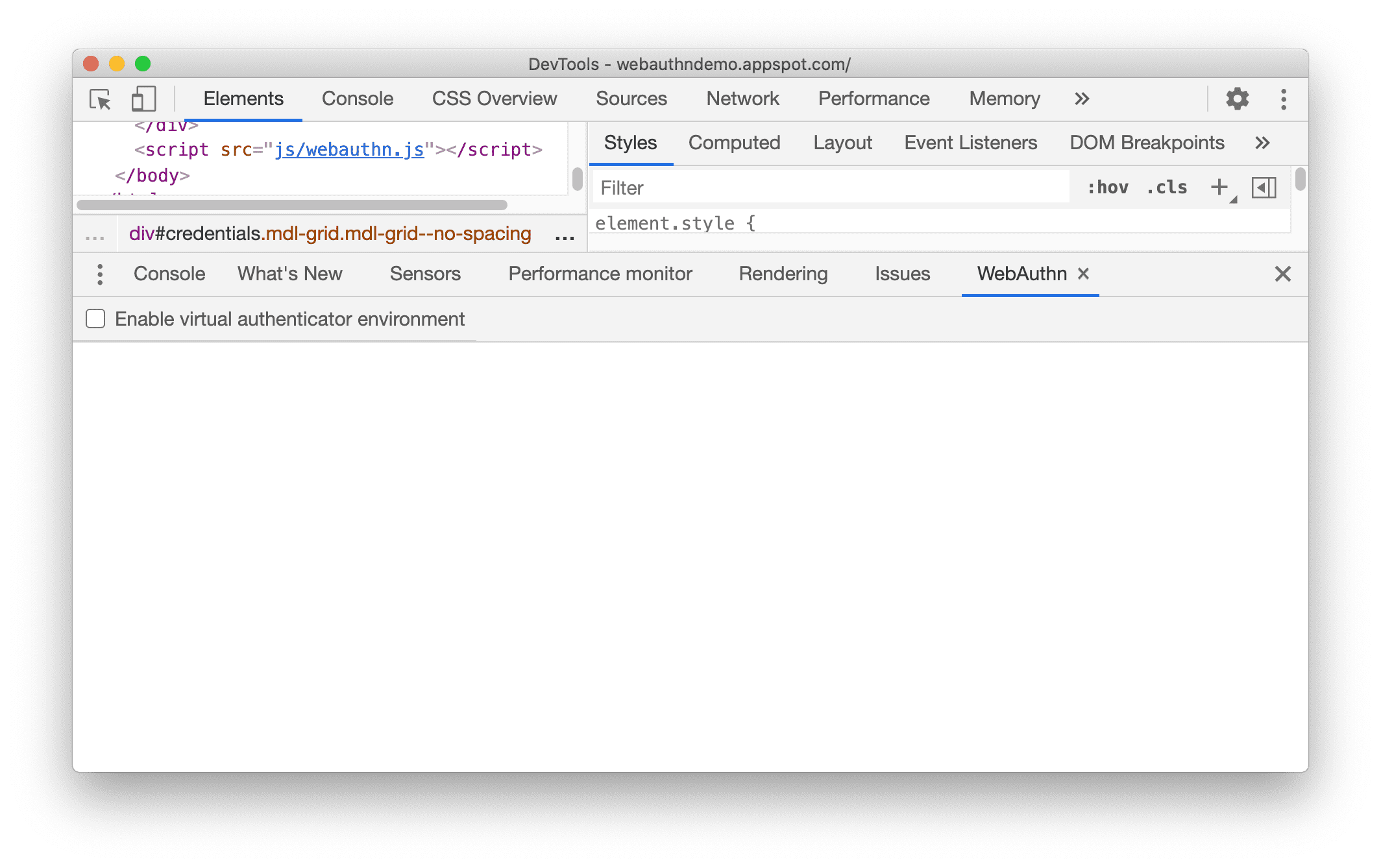
Sanal kimlik doğrulayıcı ortamını etkinleştirme
- WebAuthn panelinde, Sanal kimlik doğrulayıcı ortamını etkinleştir onay kutusunu check_box tıklayarak etkinleştirin.
- Etkinleştirildikten sonra Yeni kimlik doğrulayıcı bölümü görünür.

Sanal kimlik doğrulayıcı ekleme
Yeni bir sanal kimlik doğrulayıcı eklemek için:
Yeni kimlik doğrulayıcı bölümünde aşağıdaki seçenekleri yapılandırın:
- Protokol:
ctap2(İstemci ile Kimlik Doğrulayıcı Protokolü) veyau2f(Evrensel 2. Faktör) - Taşıma:
usb,nfc,bleveyainternal - Yerleşik anahtarları destekler
- Kullanıcı doğrulamayı destekler
- Büyük blob'ları destekler. Yalnızca yerleşik anahtar desteğine sahip
ctap2protokolü için kullanılabilir.
Örneğin:
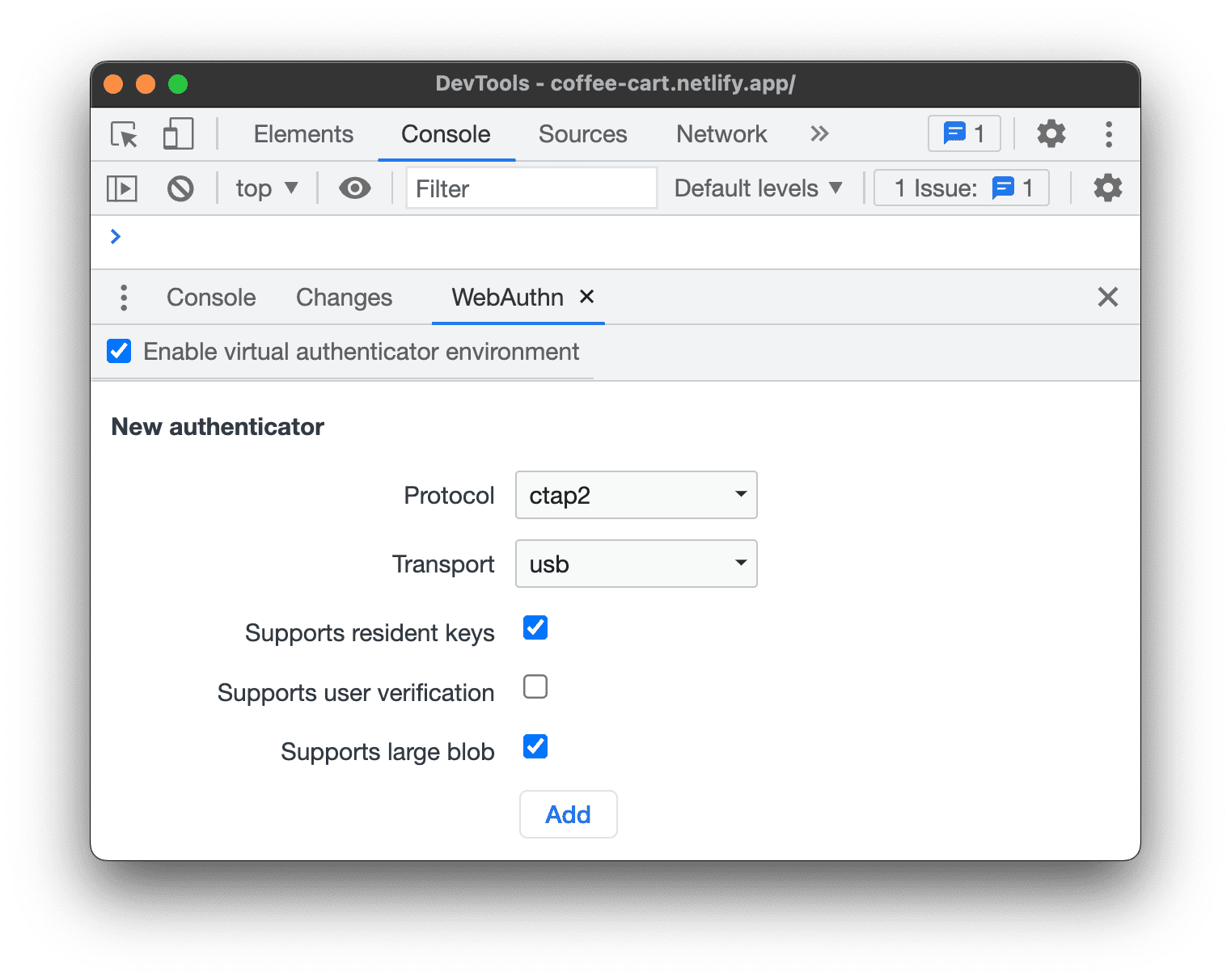
- Protokol:
Ekle düğmesini tıklayın.
Artık yeni oluşturduğunuz kimlik doğrulayıcınızı içeren bir bölüm görebilirsiniz.
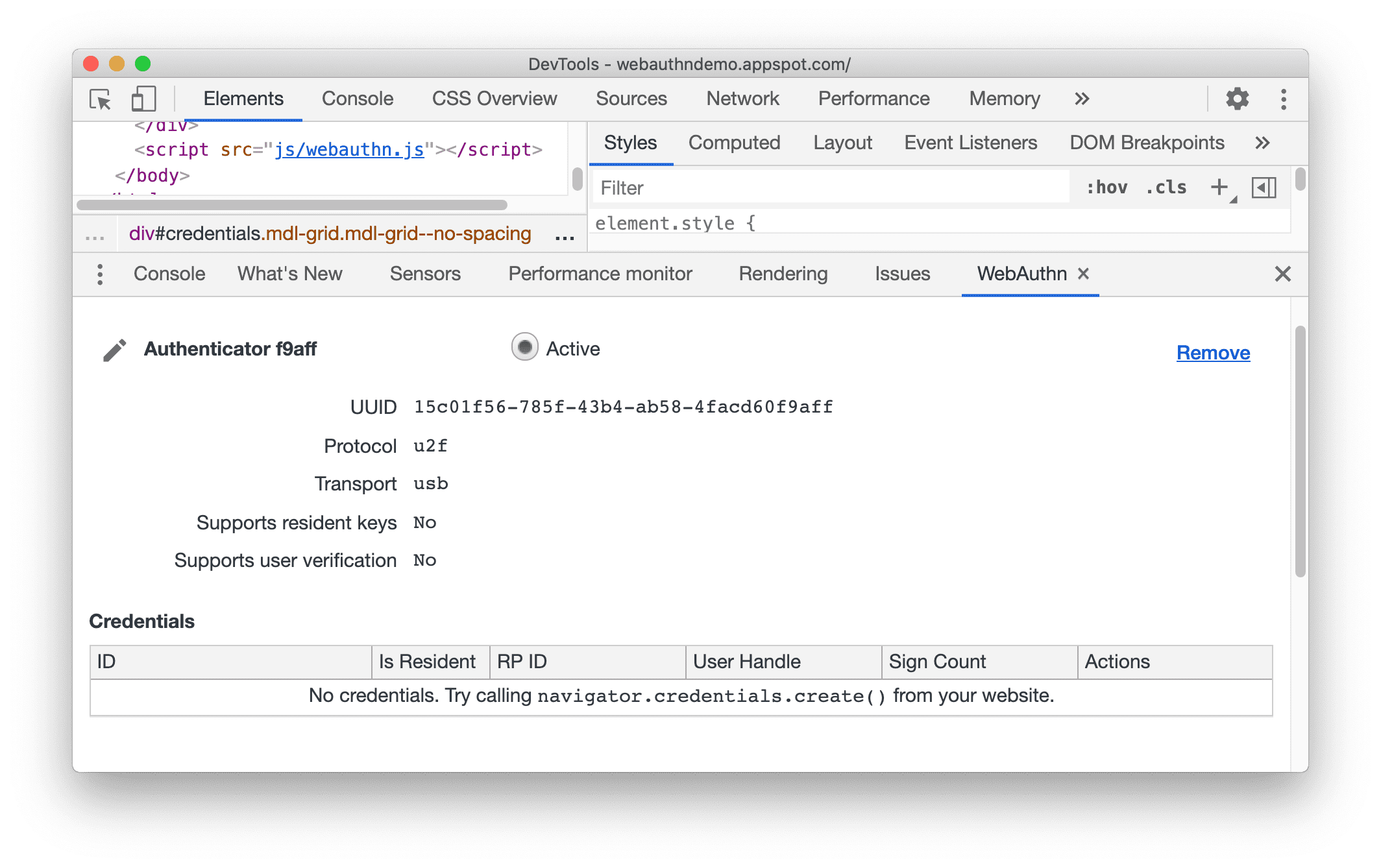
Authenticator bölümünde bir Kimlik Bilgileri tablosu bulunur. Kimlik doğrulayıcıya bir kimlik bilgisi kaydedilene kadar tablo boştur.
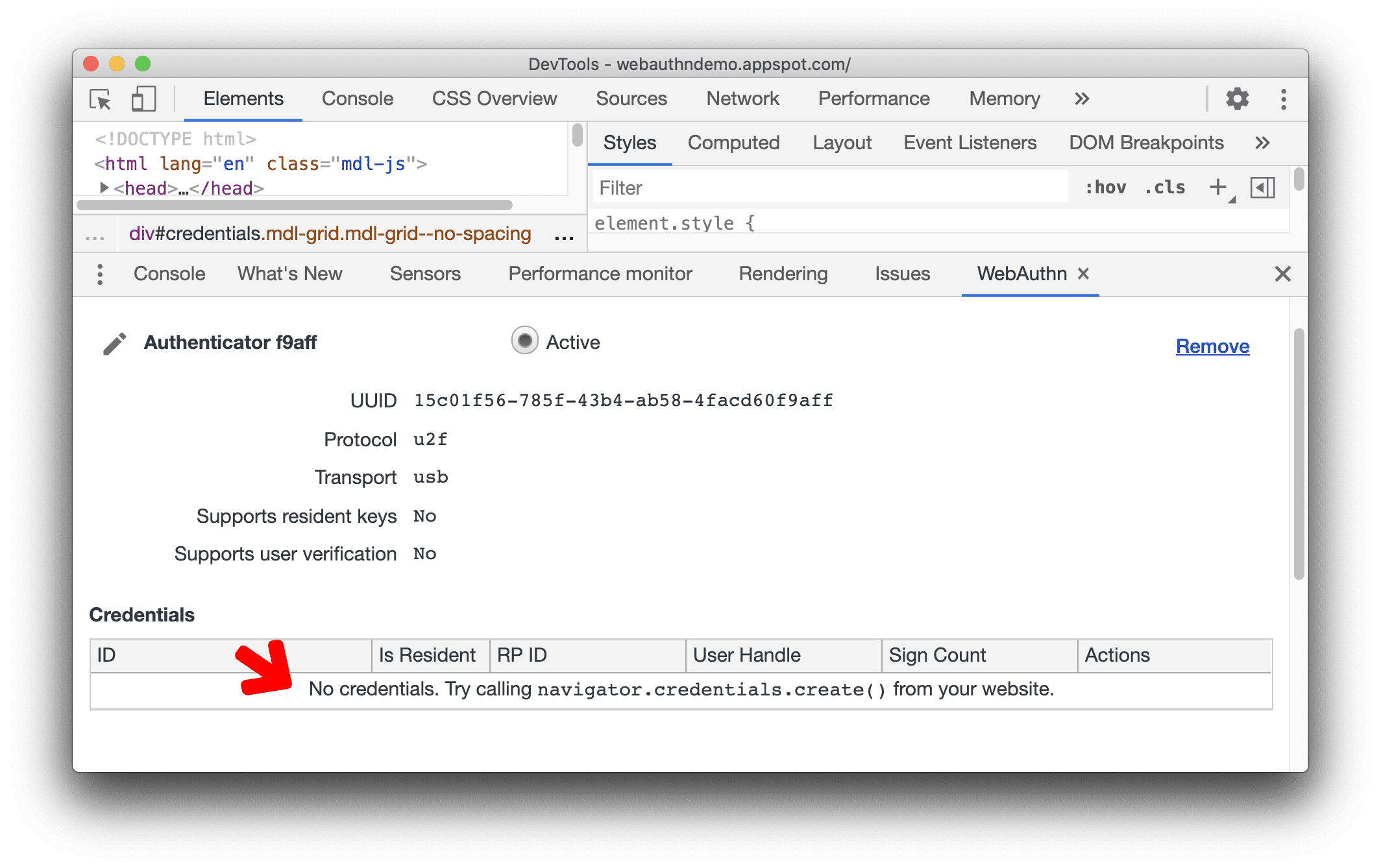
Yeni kimlik bilgisi kaydetme
Yeni bir kimlik bilgisi kaydetmek için WebAuthn kullanan bir web sayfanız (ör. demo sayfamız) olmalıdır.
- Demo sayfasında Yeni kimlik bilgisi kaydet'i tıklayın.
- WebAuthn panelindeki Kimlik bilgileri tablosuna yeni bir kimlik bilgisi eklenir.
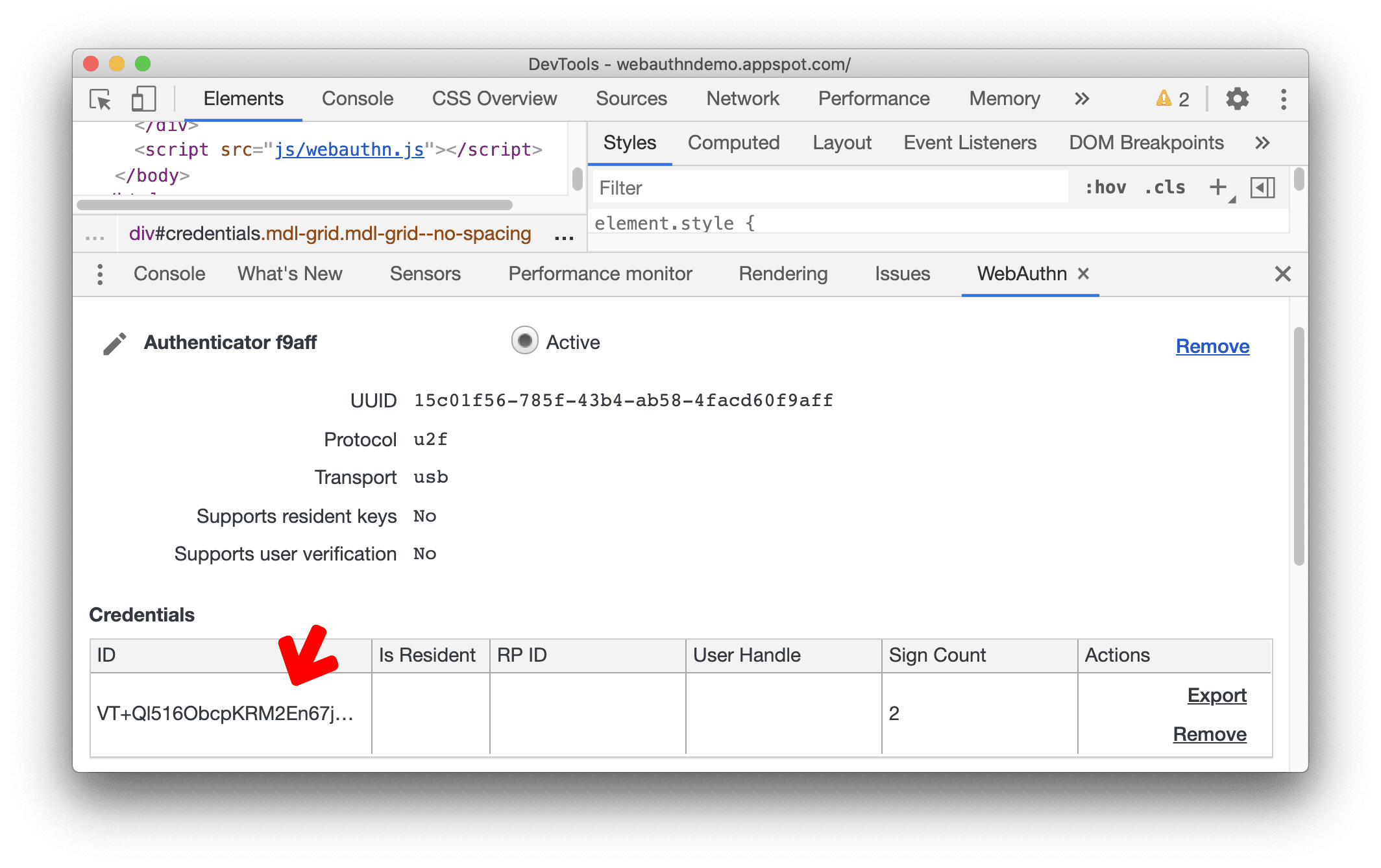
Demo sayfasında Kimlik doğrula düğmesini birden çok kez tıklayabilirsiniz. Kimlik Bilgileri tablosunu inceleyin. Kimlik bilgisinin İmza Sayısı buna göre artar.
Kimlik bilgilerini dışa aktarma ve kaldırma
Dışa aktar veya Kaldır düğmelerini tıklayarak kimlik bilgilerini dışa aktarabilir veya kaldırabilirsiniz.
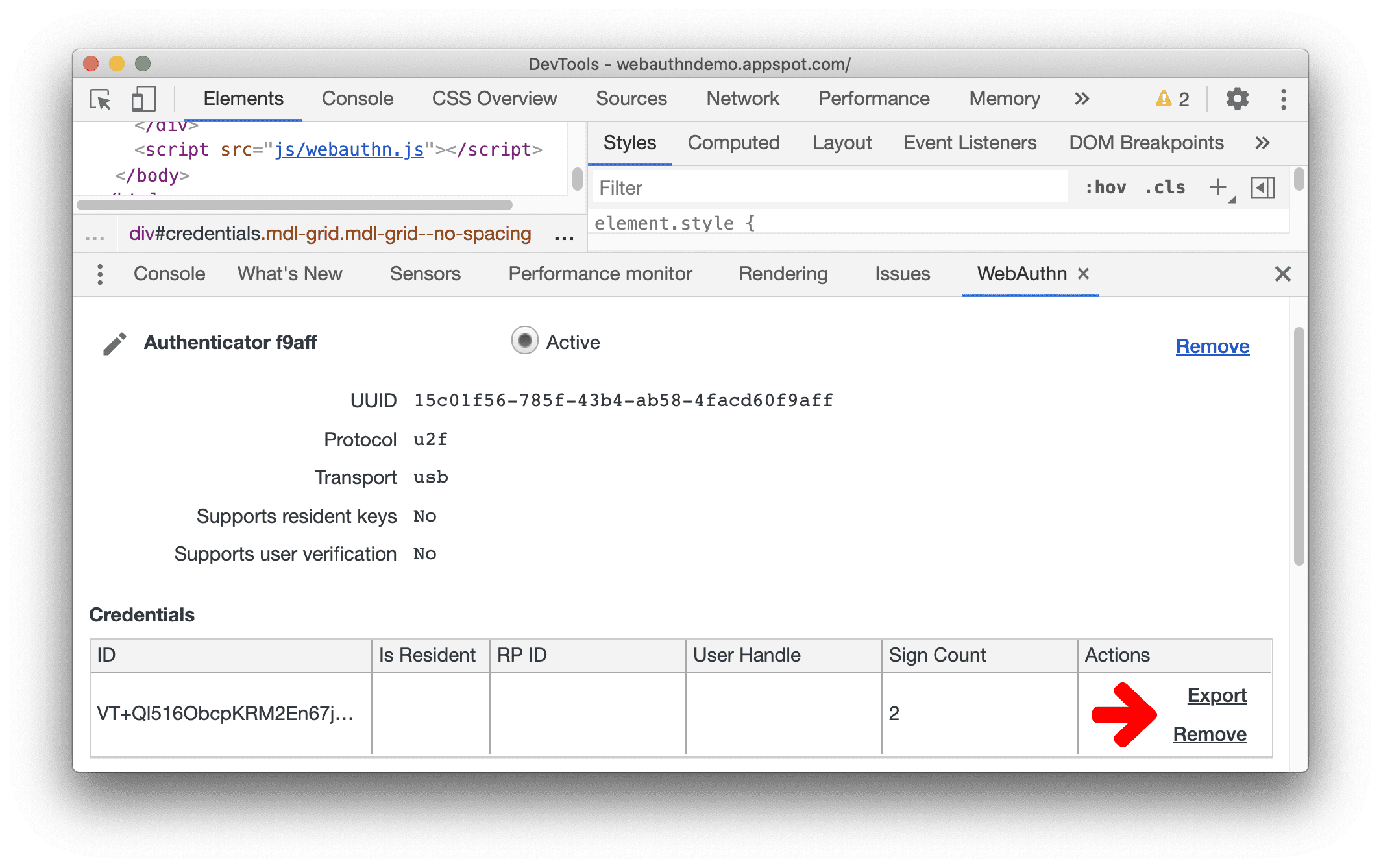
Kimlik doğrulayıcıyı yeniden adlandırma
- Bir kimlik doğrulayıcıyı yeniden adlandırmak için kimlik doğrulayıcının adının yanındaki Düzenle düğmesini tıklayın.
- Adı düzenleyin, ardından değişiklikleri kaydetmek için Enter tuşuna basın.

Kimlik doğrulayıcıyı etkinleştirme
Yeni oluşturulan kimlik doğrulayıcılar otomatik olarak etkin olarak ayarlanır. DevTools, herhangi bir zamanda yalnızca bir etkin sanal kimlik doğrulayıcıyı destekler.
Kimlik doğrulamayı devre dışı bırakmak için şu anda etkin olan kimlik doğrulayıcıyı kaldırın.
Bir kimlik doğrulayıcıyı etkinleştirmek için Etkin radyo düğmesini seçin.
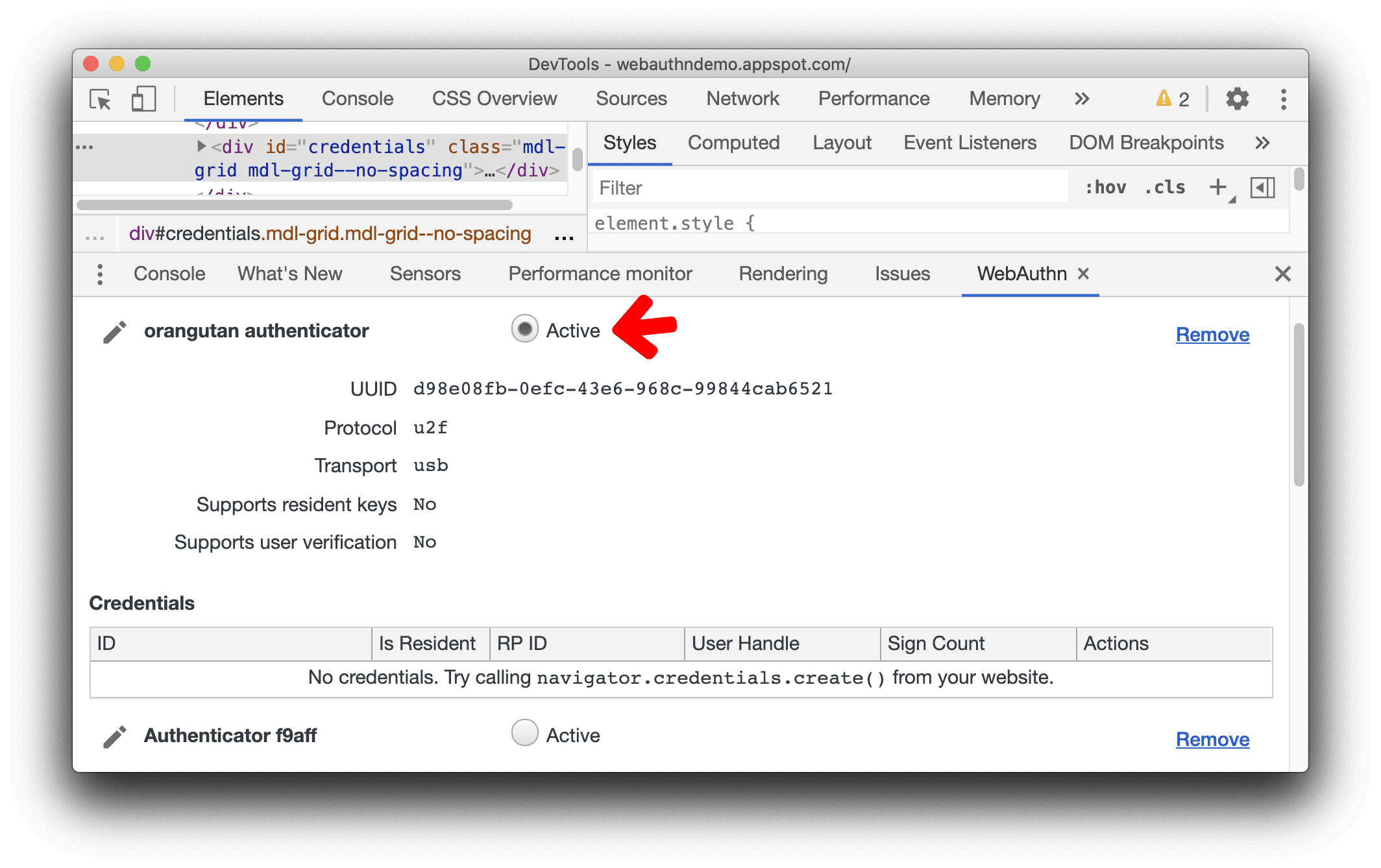
Sanal kimlik doğrulayıcıyı kaldırma
Bir sanal kimlik doğrulayıcıyı kaldırmak için Kaldır düğmesini tıklayın.